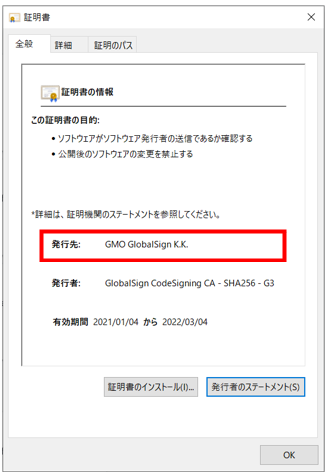- GMOグローバルサインサポート
- コードサイニング証明書サポート情報
- 証明書について
- 一部環境におけるMicrosoft Defender SmartScreenの表示について
2021年1月25日(月)以降に発行されたコードサイニング証明書を用いてAuthenticode署名したインストーラを一部の環境でダウンロード、実行すると、 Microsoft Defender SmartScreenが表示されることが確認されています。
※既存のコードサイニング証明書で署名済みでかつ、既に評価が確立されているアプリケーションにおいても、本事象が発生する可能性がございます。
※本事象は、ダウンロード数等によりMicrosoft Defender SmartScreenにて評価が確立されると表示されなくなると考えられます。
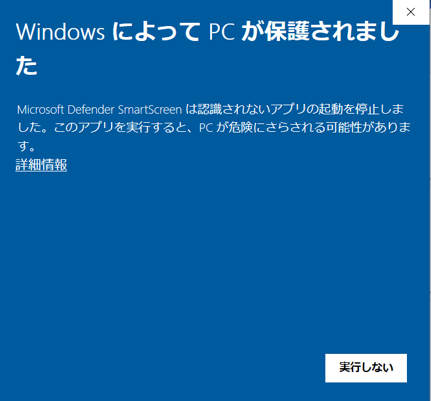
Microsoft Defender SmartScreenはアプリケーションに対するデジタル署名やダウンロード数など、あらゆる観点から、アプリケーションの評価を行っております。
今回の中間CA証明書の変更に伴って、更新・再発行後の証明書におけるMicrosoft側での評価がリセットされることがあるようです。
Microsoft Defender SmartScreen
新たな中間CA証明書から発行されたコードサイニング証明書によって署名されたアプリケーションをインストールする際、Microsoft Defender SmartScreenが表示された場合は、下記の手順にて「詳細情報」をクリックした後、「発行元」がソフトウェア提供元の企業と同一になっていることをご確認いただけます。
 インストーラーの実行時、下記のようにMicrosoft Defender SmartScreenが表示される場合がございます。詳細情報をクリックしてください。
インストーラーの実行時、下記のようにMicrosoft Defender SmartScreenが表示される場合がございます。詳細情報をクリックしてください。
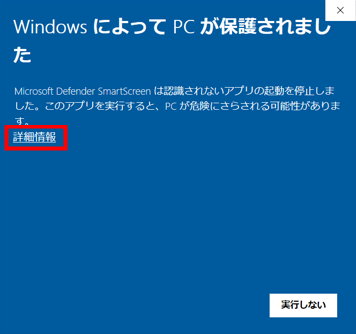
 発行元がソフトウェア提供元の企業と同一になっていることを確認することができます。問題がなければ「実行」ボタンを選択してください。
発行元がソフトウェア提供元の企業と同一になっていることを確認することができます。問題がなければ「実行」ボタンを選択してください。
※発行元が特定できない場合、実行を押さないでください。
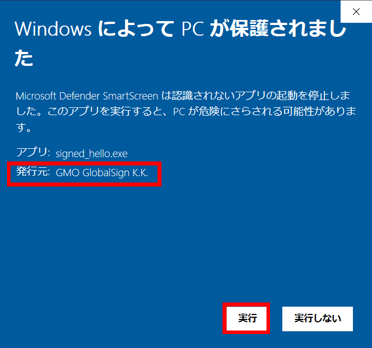
コードサイニング証明書で署名が付与さている場合、署名に利用されたコードサイニング証明書の詳細につきましてはインストーラーファイルを右クリックし「プロパティ」へ進んだ後、「デジタル署名」タブで確認する事ができます。
 対象のインストーラーを右クリック「プロパティ」を選択してください。
対象のインストーラーを右クリック「プロパティ」を選択してください。
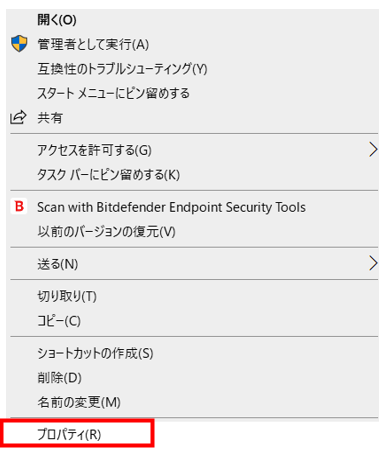
 「デジタル署名」のタブを選択後、「詳細」をクリックしてください。
「デジタル署名」のタブを選択後、「詳細」をクリックしてください。
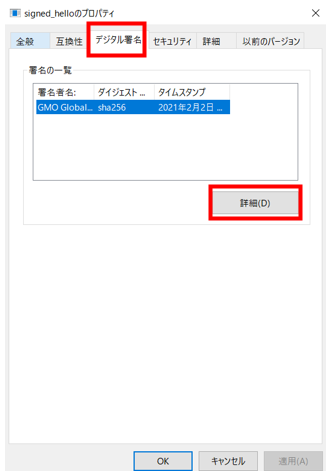
 「このデジタル署名は問題ありません。」という表示から、署名に使用された証明書が有効であることが確認できます。
「このデジタル署名は問題ありません。」という表示から、署名に使用された証明書が有効であることが確認できます。
「署名者の情報(S)」が、ソフトウェア提供元と同一であるかご確認ください。
「証明書の表示(V)」を選択ください。
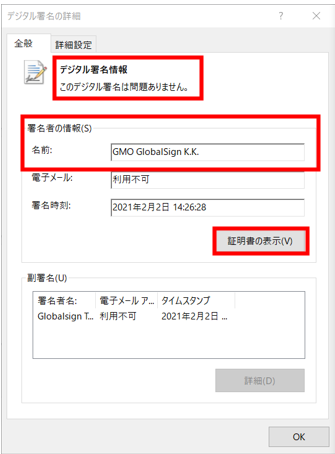
 証明書の発行先がソフトウェア提供元と同一であることをご確認いただけます。
証明書の発行先がソフトウェア提供元と同一であることをご確認いただけます。